Описание
Понякога един продукт е толкова доказан във времето си, че може да издържи с години, без да изисква съществен редизайн или да излезе от мода. Такъв е случаят с Chromecast 3то поколение – HD стрийминг видео плейър от Google, който ще направи всеки телевизор по-интелигентен и по-удобен за използване почти незабавно.
Създаден през 2018 г., третото поколение Google Chromecast 3 (Хромкаст) работи, като се свързва директно към HDMI порта на гърба на вашия телевизор, черпи енергия от неговия USB порт и след това може да действа като приемник за поточно видео връзки, изпратени от вашия телефон, таблет или компютър.

Без нужда от абонаменти, Chromecast се свързва с вашата домашна WiFi мрежа и след това може да се управлява чрез вашия смартфон.
Магията се случва, когато натиснете бутона “Cast” (Прехвърляне), който е вграден в повечето приложения за поточно видео. От него се изпраща връзка към Chromecast 3 и незабавно започва стрийминг. Всичко се случва интуитивно и без необходимост от дистанционно управление.
Как работи Chromecast?
Важното, което трябва да се разбере за “кастването” (прехвърляне), е, че не става въпрос за изпращане на съдържанието от телефона ви към Chromecast.
В по-голямата част от случаите, всичко което правите, е да използвате телефона си за да кажете на устройството Chromecast какво съдържание да възпроизвежда, като го насочите към източника. След това Chromecast използва собствена връзка, за да извлече този поток с най-доброто качество, което може.
Ако обаче копирате екрана на телефона си на телевизора или преглеждате уебсайт на ТВ, тогава го изпращате директно от телефона (или компютъра) си към Chromecast и двете устройства трябва да останат свързани.
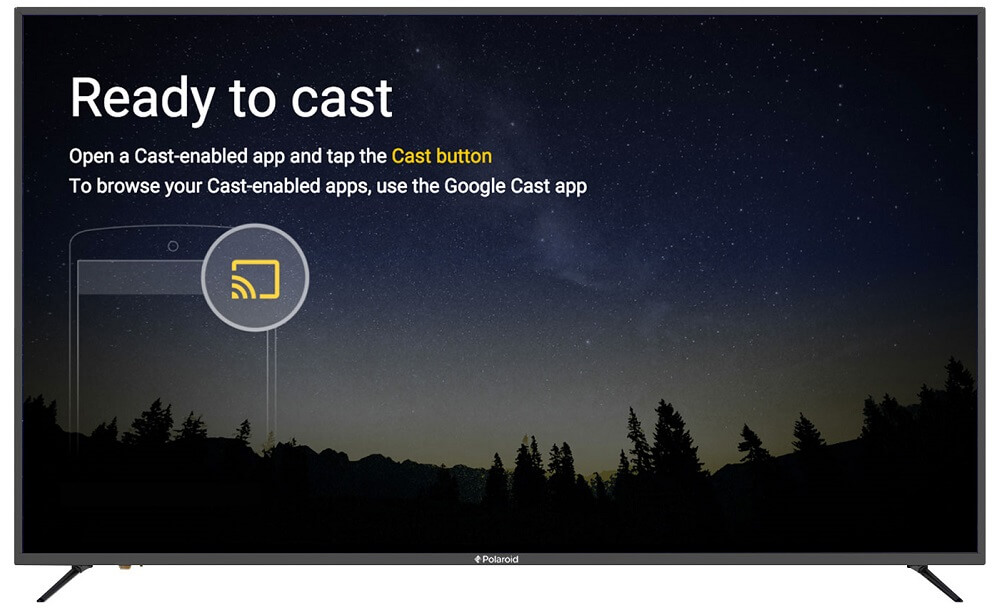
Неща, които можете да правите
Chromecast 3 няма потребителски интерфейс и не се изисква дистанционно – цялото управление се извършва от вашия телефон или компютър.
С помощта на устройството, може да предавате филми, телевизионни предавания и снимки от приложения с активиран Cast на смартфони и таблети с Android, iPhone и iPad. Можете също да предавате целия десктоп или определени раздели (табове – tab) от браузъра Chrome на компютри с Windows, Mac и Chromebook.
За да управлявате своя Хромкаст, използвайте приложението Google Home или разширението за браузър Google Cast.
Как се каства (прехвърля съдържание)?
Всичко, което трябва да направите, след като настроите Chromecast, е да докоснете бутона “Cast” (представлява икона с телевизор и вълни от радиосигнал в долния десен ъгъл) от приложение с активиран Cast*, като YouTube, и съдържанието незабавно ще се появи на вашия телевизор. Ако имате повече от едно устройство, съвместимо с Chromecast, ще ви бъдат представени редица опции за това къде искате съдържанието да се възпроизвежда.

От браузъра Chrome на вашия компютър можете също да докоснете бутона Cast във видеоплейър като YouTube. Ще намерите и бутона Cast във вашия браузър Chrome в менюто с трите точки (най-горе вдясно).
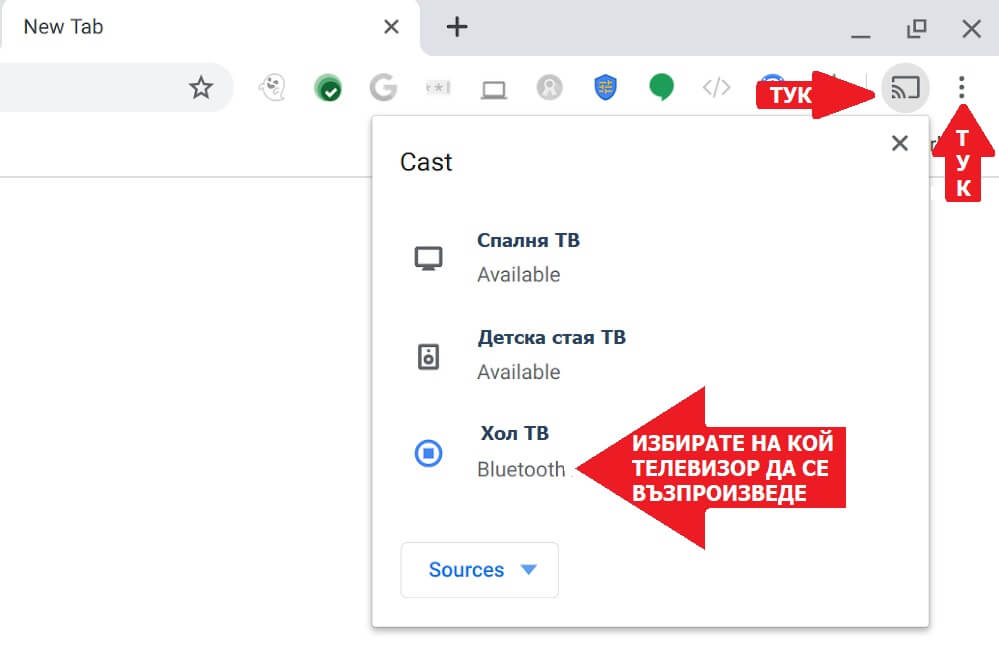
След като вече предавате, не забравяйте че всички контроли идват от вашия телефон. Така че ако искате да играете, да поставите на пауза или да прескачате напред, ще извършвате това от телефона си.
*Кои приложения и сайтове са с активиран Cast?
Някои от големите приложения включват: Netflix, Amazon Video, Spotify, HBO Max, Hulu, Angry Birds Friends, ESPN, Google Photos, YouTube, PBS Kids, Pandora, BBC iPlayer, и още хиляди други.
Ще разберете дали даден уебсайт е с активиран Cast, когато видите бутона “Cast” на уебсайта във видео плеъра. За уеб услуги, които не поддържат Google Cast, може да използвате самия Chrome браузър – за да видите съдържанието на вашия телевизор.
Дизайн на Хромкаст
Ако сте виждали Chromecast през последните няколко години, вероятно знаете какво да очаквате тук – малък диск с диаметър от около 5 см, който може скрито да се скрие зад телевизора ви. Точните размери, в случай че имате нужда от тях са 51.9 x 51.9 x 13.8 мм.
Има само един MicroUSB порт на гърба на диска, който ще трябва да свържете към USB порта на вашия телевизор или контакт с помощта на включения адаптер. Плоският HDMI кабел от комплекта на Chromecast се включва в HDMI вход на вашия телевизор. Върху корпуса на устройството се намира един бутон, който ще нулира фабрично Chromecast, ако се задържи.

Най-важната част от дизайна на Chromecast обаче не е нищо, което можете да видите отвън. Вътре Chromecast използва модернизирана 802.11 b/g/n/ac Wi-Fi антена, която е източникът на 15% увеличение на производителността, спрямо предходните версии.
Изисквания, настройка и интерфейс
Настройката на Chromecast 3 е наистина проста.
Процесът се състои от включване на вашия Chromecast в HDMI порта на телевизора и източник на захранване (USB на телевизора или електрически контакт). След което инсталирате мобилното приложение Google Home на вашия телефон (таблет), за да започне процеса по настройка. Гледате телевизора и следвате на инструкциите за настройка на приложението.
Приложението автоматично ще намери вашия Chromecast и ще ви подкани да го свържете към същата Wi-Fi мрежа, свързана с вашето мобилно устройство.
Можете също да настроите Chromecast 3то поколение да работи с вашия компютър. Просто инсталирайте браузъра Chrome, който първоначално ще предава на вашия Chromecast.
Важно е вашият Chromecast и мобилното устройство (таблет или компютър) да са свързани към една и съща Wi-Fi мрежа. В противен случай не можете да предавате на вашия телевизор.
Характеристики на Google Chromecast 3то поколение
Продукт: Google Chromecast 3rd Generation
Захранване: DC 5V 1А адаптер или USB порт на Телевизор
WiFi: 802.11 ac
Максимална резолюция: Full HD 1080p (1920 x 1080)/60 Hz
Мобилно приложение: Google Home
Съвместимост: Android и iOS мобилни устройства
Гласов асистент: Google Assistant
Цвят: Черен
Материал: Пластмаса
Услуги за поточно предаване: Netflix, Disney+, Hulu, Sling TV, Apple Music, Spotify, YouTube, YouTube TV, Google Play Movies & TV, Pandora
Размери: 51.9 x 51.9 x 13.8 мм
Тегло: 37 г
Съдържание на пакета: Google Chromecast 3 – 1бр, HDMI (male) кабел – 1бр, USB Power кабел – 1бр, Ръководство за употреба EN
Гаранция: 1 Година
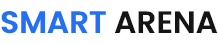

































Все още няма отзиви.